本机安装多个mysql
在电脑上新建mysql8文件夹,然后在mysql8文件下新建mysql3391文件夹。然后找到自己原本mysql的安装目录,我的是E:\software\mysql\one,如图所示:

将次目录下的所有文件全选复制粘贴在mysql3391文件夹下。
然后点开Data文件夹,如果里面有东西,删除干净。

然后修改mysql3391下的my.ini文件,修改地方如图标识:




注意修改文件路径:basedir与datadir,端口号,server-id=唯一
cmd打开dos命令,以管理员身分运行
执行
mysqld --defaults-file=E:\software\mysql8\mysql3391\my.ini --initialize --console
目录改为自己的,初始化数据库存储目录

记住临时生成的密码,例如:xg0oH8ov*-7a
此时Data会重新生成初始化数据库。如图:

使用命令创建服务,
mysqld install mysql3391 --defaults-file=E:\software\mysql8\mysql3391\my.ini

注意修改端口号和路径
如果服务安装有问题,删除服务命令:
mysqld -remove 服务名
此时刷新服务,会出现mysql3391服务

启动服务,为改密码做准备。

使用命令进入mysql -uroot -p -P端口号 ,进入控制台修改密码


修改密码,密码为sa123456,(分号记得加上)
ALTER USER 'root'@'localhost' IDENTIFIED WITH mysql_native_password BY 'sa123456';

刷新
flush privileges;
即可使用。

安装完成后启动服务,使用工具连接测试:

此时在重复上述步骤,安装mysql3392服务,直接将mysql3391复制粘贴,然后名字改成mysql3392,再进入mysql3392文件夹中修改my.ini文件,此时mysql3392中的数据库密码和mysql3391中数据库密码一样。只需添加mysql3392服务即可。如图:





然后使用命令创建服务,
mysqld install mysql3392 --defaults-file=E:\software\mysql8\mysql3392\my.ini


测试连接:

然后再安装mysql3393服务,重复上述步骤:
然后使用命令创建服务,
mysqld install mysql3393 --defaults-file=E:\software\mysql8\mysql3393\my.ini



此时已经安装了四个mysql服务(MySQL,mysql3391,mysql3392,mysql3393),并能正常启动。










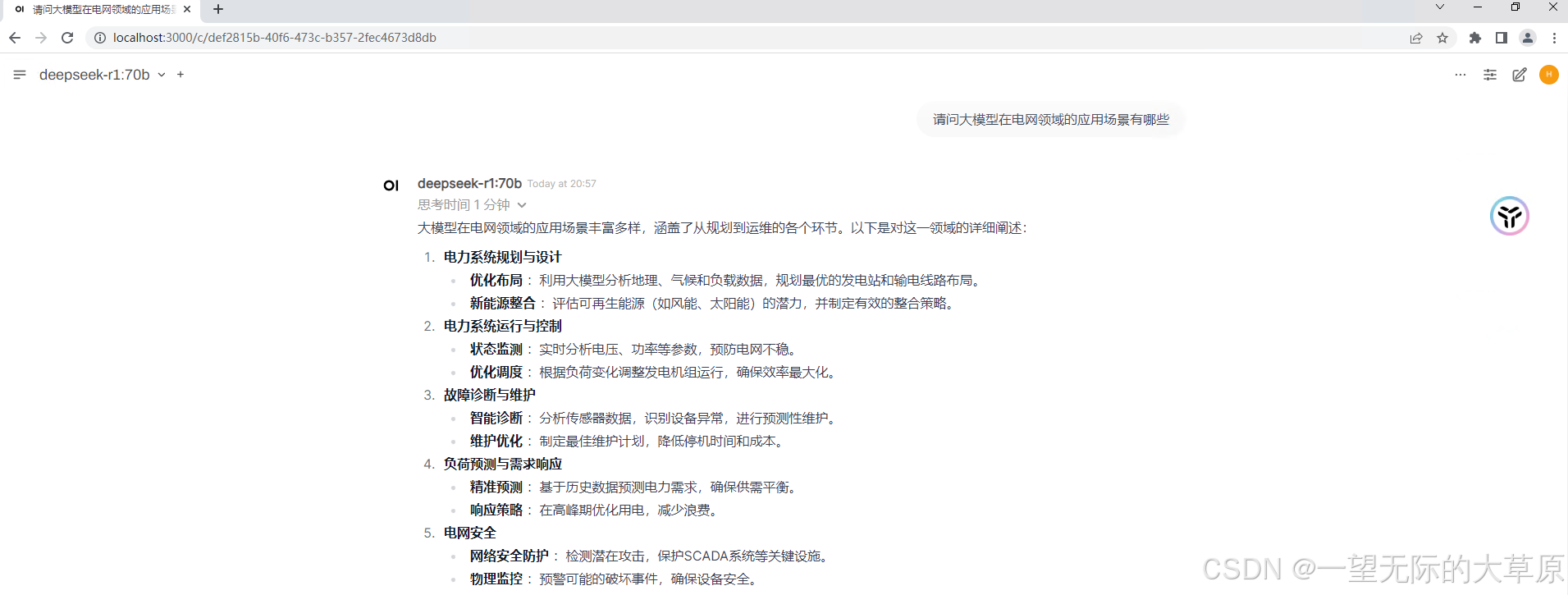





![[STM32 - 野火] - - - 固件库学习笔记 - - - 十五.设置FLASH的读写保护及解除](https://i-blog.csdnimg.cn/direct/d220196ad4af4d30aa46936b30576f33.png#pic_center)


